当前位置:
首页 > Google Chrome页面切换动画卡顿怎么提升浏览体验
Google Chrome页面切换动画卡顿怎么提升浏览体验
来源:
谷歌浏览器官网
发布时间:2025年07月18日 11:46:08
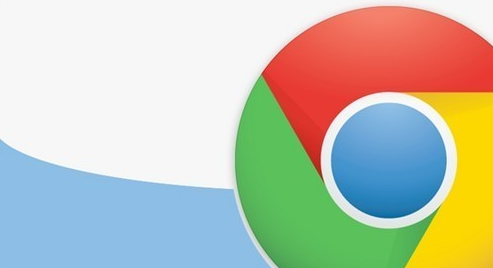
一、优化动画实现方式
1. 优先使用CSS动画:在页面切换时,尽量通过CSS的`transition`或`@keyframes`实现动画效果,而非JavaScript动态计算。例如,为按钮添加点击动画时,使用`button { transition: background-color 0.3s; }`代替JS逐帧修改样式,减少主线程负担。
2. 启用View Transitions API:从Chrome 111版本开始,可尝试使用`view-transition-name`和`element-timing`等属性,自动优化页面切换的过渡效果。例如,在导航跳转时添加a href="page2." class="link",并在CSS中定义`.link { transition: opacity 0.5s; }`,利用浏览器内置机制提升流畅度。
二、减少资源加载压力
1. 压缩关键资源:对页面中的图片、视频等资源进行压缩(如使用TinyPNG工具),并启用懒加载(img loading="lazy"),避免非可视区域内容占用带宽。
2. 合并外部文件:将多个CSS或JS文件合并为一个,减少HTTP请求次数。例如,将`style1.css`和`style2.css`合并为`styles.css`,在HTML中只需引用一次。
三、提升浏览器渲染效率
1. 开启硬件加速:进入Chrome设置→左侧菜单“系统”→勾选“使用硬件加速模式(如果可用)”,利用GPU加速动画渲染,尤其适合视频或复杂页面。
2. 清理缓存与冗余数据:在设置→“隐私与安全”→“清除浏览数据”,选择删除“缓存的图片和文件”及“Cookies等网站数据”,释放存储空间并降低渲染压力。
四、调试与监控性能
1. 使用DevTools分析:按`Ctrl+Shift+I`(Windows)或`Cmd+Option+I`(Mac)打开开发者工具→切换到“Performance”面板→录制并刷新页面,查看动画帧率(FPS)和卡顿点,针对性优化。
2. 检查动画属性:在DevTools的“Animations”面板中,可调整动画速度或暂停观察,定位导致卡顿的CSS规则(如过度复杂的`transform`或`filter`效果)。
五、其他实用技巧
1. 禁用不必要的扩展:点击右上角三个点→“更多工具”→“扩展程序”,关闭广告拦截、密码管理等非必要插件,减少内存占用。
2. 更新浏览器版本:点击右上角三个点→“帮助”→“关于Google Chrome”,自动检查并安装最新版本,修复已知的性能问题。
总之,通过以上方法,您可以有效地掌握Google Chrome的音频控制标签扩展技巧。如果问题仍然存在,建议访问Google官方支持论坛或联系技术支持获取更多帮助。
